php小编小新为大家介绍一下在Win11操作系统中如何更改管理员名字的方法。作为管理员,有时候我们可能需要修改自己的用户名,以个性化或安全考虑。在Win11中,更改管理员名字非常简单,只需要按照以下步骤进行操作即可。首先,点击Win11任务栏左下角的“开始”按钮,然后在弹出的菜单中选择“设置”。接下来,在设置窗口中点击“账户”,然后在左侧菜单中选择“家庭和其他用户”。在右侧窗口中,找到管理员账户,点击其下方的“更改账户类型和名称”。在弹出的窗口中,点击“更改名称”,然后输入新的管理员名字并保存即可。通过这些简单的步骤,您就可以轻松地更改Win11管理员的名字了!
win11怎么更改管理员名字
1、首先我们点击任务栏中的搜索按钮,在其中搜索control pannel然后打开控制面板。
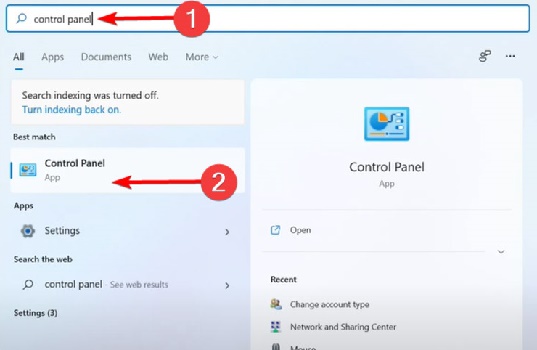
2、在控制面板中找到user accounts点击进入。
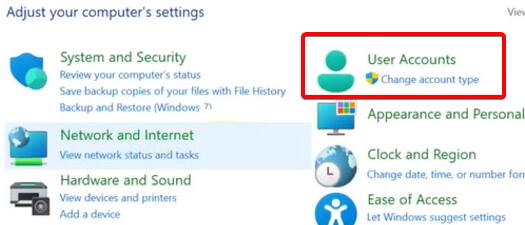
3、然后在其中找到我们想要更改名称的管理员账户。
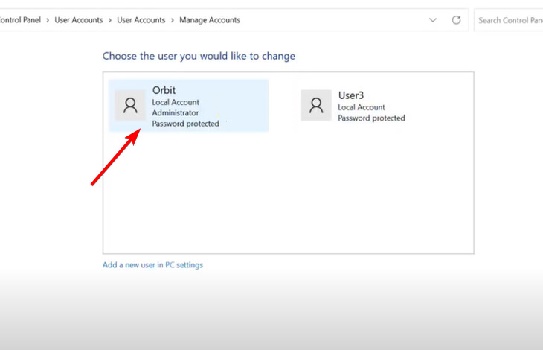
4、点击左侧的change the account name就可以进行更改了。
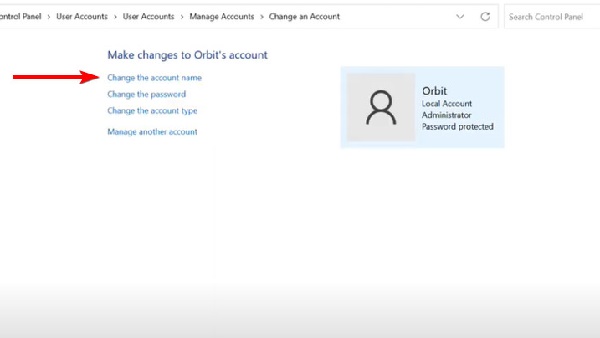
以上是Win11管理员名字如何更改?Win11修改管理员名字的教程的详细内容。更多信息请关注PHP中文网其他相关文章!




